Escrito por Merche Martínez
Índice
Os presento un pequeño manual de uso de la herramienta MailChimp para los envíos de e-mail marketing. MailChimp es una herramienta muy completa que nos aporta información valiosa del e-mailing en su versión gratuita.
Para empezar a trabajar con MailChimp nos tenemos que registrar. Si ya tenemos una cuenta nos logueamos.
¿Cuál es el objetivo de nuestra campaña de e-mail marketing?
Esta es la primera pregunta que debemos hacernos antes de empezar a trabajar. Si nuestro objetivo es fidelizar a nuestros clientes debemos realizar una newsletter, si nuestra intención es orientar al destinatario a la conversión realizaremos un e-mail publicitario.
¿A quién le enviamos el e-mail marketing?
Una vez que tenemos claro el objetivo es el momento de crear la lista de destinatarios. En el menú de la parte izquierda del panel principal vemos el enlace a la sección de listas.
En primer lugar configuramos los datos de la lista, nombre, remitente, dirección de e-mail del remitente y un asunto predeterminado para que se muestre en caso de que no se asigne el asunto al configurar la campaña.
Nuestras listas se guardan en MailChimp para posteriores envíos aunque una de las ventajas de esta herramienta es la gestión de suscriptores. Al crear nuestras listas podemos seleccionar varias opciones:
- Resumen diario: recibimos diariamente un reporte de los nuevos suscriptores y de los que se han dado de baja.
- Reporte de suscripciones: recibimos un reporte cada vez que se realiza una nueva suscripción.
- Reporte de bajas: recibimos un reporte cada vez que un suscrito se da de baja.
Una vez creada la lista insertamos los destinatarios importando el listado. Podemos hacerlo desde un archivo de texto, un Excel, un documento en formato CSV o muchas otras posibilidades que nos ofrece la herramienta.
Crear una campaña con MailChimp
MailChimp nos ofrece cuatro tipos de campañas:
- Campaña regular: esta opción es la más usada, nos permite enviar un e-mail que previamente hemos generado en HTML.
- Campaña de texto plano: si seleccionamos esta opción enviaremos un e-mail con texto plano sin imágenes ni diseño. Este tipo de e-mails son los menos recomendables porque resultan poco atractivos. No contiene elementos que atraigan el interés del usuario de un solo vistazo.
- Campaña A/B: nos permite enviar dos versiones del e-mail a un número limitado de destinatarios. El objetivo es realizar el envío al resto de destinatarios con la versión que mejor acogida ha tenido en el primer envío.
Por ejemplo, una versión tiene una imagen a la izquierda y otra versión tiene la misma imagen a la derecha, enviamos una versión al 15% de los destinatarios y la otra versión a otro 15% distinto. Analizaríamos los datos de acogida y enviaríamos la versión con mejores resultados al 70% restante.
Este tipo de campañas son muy recomendables para orientar el e-mail marketing a la conversión. - Campaña RSS: nos permite enviar un e-mail con el contenido de un canal RSS.
Para este manual vamos a trabajar con una campaña regular.
Pasos para crear una campaña
Paso 1: elegir la lista de destinatarios.
Paso 2: configurar la campaña, para ello elegimos un nombre, podemos modificar el nombre de remitente, el e-mail y el asunto.
También podemos crear una campaña para hacer el seguimiento en Google Analytics, esta opción es muy recomendable.
MailChimp también nos ofrece la posibilidad de hacer redifusión del envío en Facebook y en Twitter.
Paso 3: diseño, existen varias opciones para diseñar el e-mail.
- Mis plantillas: Se utiliza una plantilla diseñada previamente.
- Diseñador: MailChimp nos ofrece la posibilidad de diseñar nuestra plantilla con ayuda de un diseñador que nos guía.
- Prediseñado: Existen plantillas creadas que podemos utilizar.
También tenemos la posibilidad de insertar directamente código HTML.
Paso 4: plain-text, este paso nos queda como herencia de los antiguos gestores de correo que no reconocían el código HTML. Aunque también puede pasar que alguno de nuestros destinatarios tenga marcada la opción de recibir el correo con texto plano, pero si existen serán casos limitados.
De todas manera MailChimp nos ofrece esta opción y con la posibilidad de generar el texto plano a partir de nuestro HTML con un solo clic.
Paso 5: confirmar la campaña, si hemos realizado todos los pasos correctamente, podemos realizar el envío.
Resultados de la campaña
MailChimp nos ofrece la posibilidad de ver las estadísticas del envío. Con la versión gratuita podemos saber los destinatarios que han abierto el e-mail y los que han hecho clic en cada uno de los enlaces.
También nos destaca a los destinatarios que más veces han abierto nuestros e-mails. Esta funcionalidad nos resulta muy útil para poder categorizar a los destinatarios. Sabemos los que son más receptivos a recibir nuestro boletín informativo y podemos por ejemplo hacer una lista de destinatarios Premium.
Por último, podemos ver la localización geográfica de los destinatarios que han abierto el e-mail.
Espero que esta pequeña guía os ayude y os animéis a probar MailChimp y contarnos vuestra experiencia.
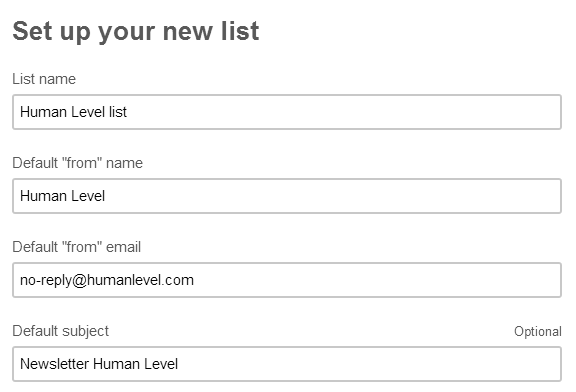
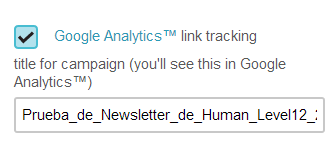
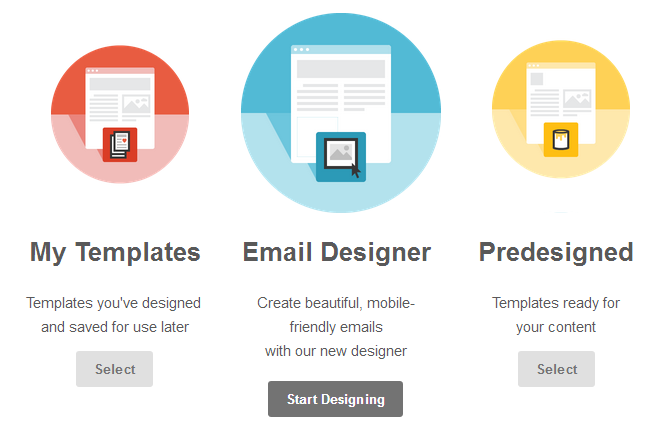
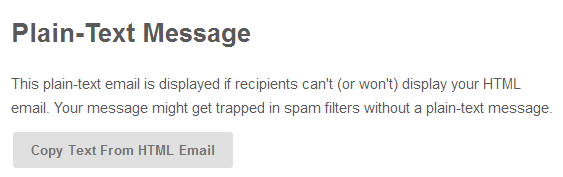

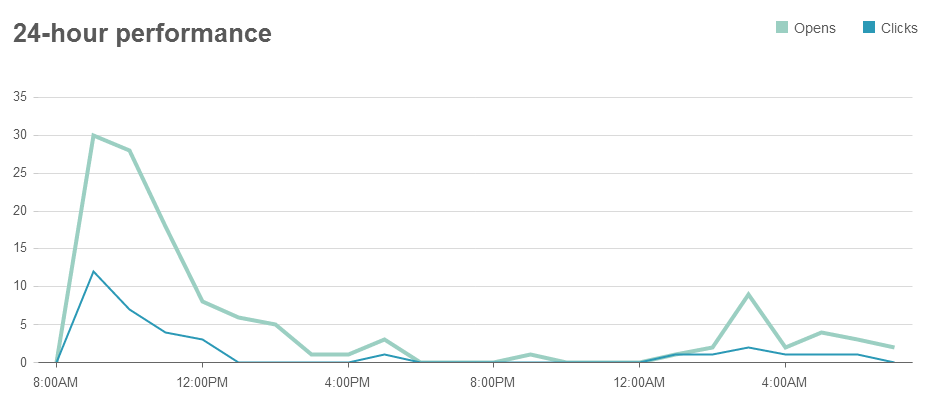

Hola!!! Sabéis cuál es el CIF o similar de mailchimp?? me lo pide el asesor!!
un saludo y gracias por adelantado!!
Hola, me gusta mucho tú página y quisiera trabajar con Mailchimp mis campañas de email marketing pero me sucede que cuando envío una campaña de prueba a mi correo no llega con las imágenes y no se por qué razón sucede eso.
Quisiera saber que pasa y te agradecería mucho me pudieras ayudar al respecto.
Muchas gracias.
Hola Alain, para utilizar imágenes en tus correos de Mailchimp debes subirlas a desde tu área de administración de la herramienta. Si lo has hecho así debería funcionar correctamente. Es posible que no se muestren las imágenes en tu gestor de correo porque por defecto esté bloqueando las imágenes de los emails, es algo habitual.
Cuando vayas a ver el correo de prueba revisa si aparece algún mensaje del tipo: «Haga clic aquí para ver las imágenes adjuntas».
Gracias por leernos.